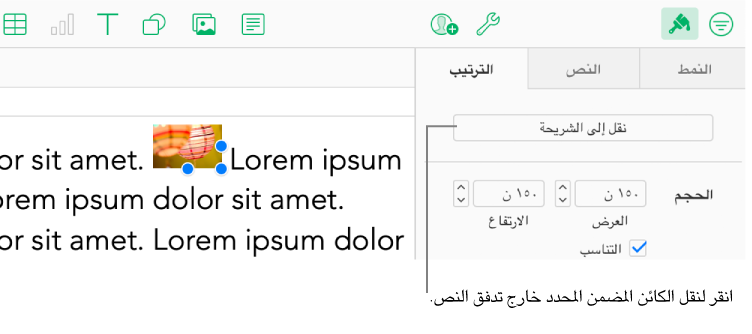وضع الكائنات داخل مربع نص أو شكل في إصدار Numbers الخاص بـ iCloud
يمكنك وضع الصور ومعارض الصور والأشكال داخل مربع نص أو شكل. (يتم وضع) الكائن الداخلي تلقائيًا بشكل مضمن مع أي نص في مربع النص أو الشكل (الكائن الأصلي) الخارجي بحيث يبقى مع النص ويتحرك معه كلما كتبت.
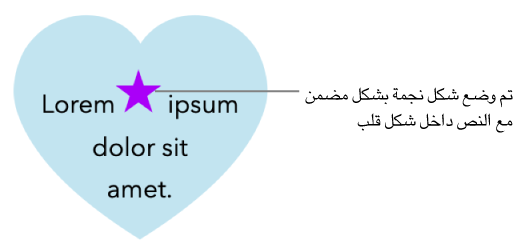
وضع الكائنات المضمنة في مربع نص أو شكل
إذا لم تكن قد أضفت بالفعل مربع نص أو شكل إلى جدول البيانات الخاص بك، أو لم تقم بإضافة الكائن الذي تريد وضعه بداخله، فانقر فوق أزرار الكائن الموجودة في شريط الأدوات لإضافة الكائنات التي تريد العمل بها.
حدد الكائن الذي تريد تضمينه، ثم اضغط على المفتاحين الأمر-X (على جهاز Mac)، أو اضغط على المفتاحين Control-X (على جهاز كمبيوتر يعمل بنظام التشغيل Windows) لقصه.
انقر نقرًا مزدوجًا فوق مربع النص أو الشكل حيثما تريد لصق الكائن وستظهر نقطة الإدراج داخل مربع النص أو الشكل، ثم اضغط على الأمر-V (على جهاز Mac)، أو اضغط Control-V (على جهاز كمبيوتر يعمل بنظام التشغيل Windows) للصق الكائن.
يكون الكائن الملصق مضمنًا داخل الكائن الأصلي. إذا رأيت مؤشر قص
 في الجزء السفلي من الكائن، فستحتاج إلى تغيير حجمه لرؤية محتوياته كلها.
في الجزء السفلي من الكائن، فستحتاج إلى تغيير حجمه لرؤية محتوياته كلها.لإضافة نص، انقر داخل الشكل الأصلي أو مربع النص لرؤية نقطة الإدراج، ثم اكتب.
في حالة تحديد الكائن المضمن بالصدفة (يظهر ثلاثة معالجات للتحديد)، انقر خارجه لنقل نقطة الإدراج إلى الكائن الأصلي.
تلميح: إذا كان الكائن المتداخل شكلًا، يمكنك أيضًا كتابة أو لصق صورة أو شكل بداخله. حدد الشكل المتداخل، وانقر نقراً مزدوجاً داخله لرؤية نقطة الإدراج، ثم اكتب الكائن أو الصقه.
نقل كائن مضمن إلى الورقة
يمكنك نقل كائن مضمن إلى الورقة بحيث لا يكون موضوعًا بشكل مضمن داخل كائن آخر.
انقر نقرًا مزدوجًا فوق الكائن المضمن لتحديده.
تظهر ثلاثة مقابض تحديد للدلالة على تحديده.
انقر فوق الزر "تنسيق"
 في شريط الأدوات، ثم انقر فوق "ترتيب" في أعلى الشريط الجانبي على اليسار.
في شريط الأدوات، ثم انقر فوق "ترتيب" في أعلى الشريط الجانبي على اليسار.انقر فوق "نقل إلى الورقة".